Поправка: Грешка апликације ТслГаме.еке у ПУБГ-у
Ова порука о грешци појављује се за ПУБГ играче и она одмах зауставља њихову игру док приказује скочни прозор. Постоје различити текстови који се могу појавити у овом прозору, али су по својој природи прилично исти. Програмери игара су објавили неке методе решавања проблема, али као и увек, играчи су пронашли боље начине за решавање проблема.
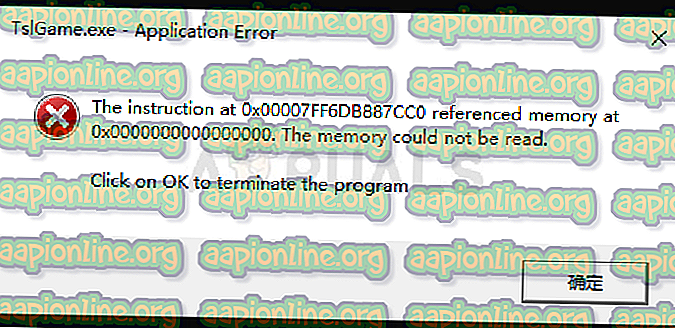
ПУБГ је интернетска игра за више играча и рушење игара често значи да је за вас уништена цела игра. Због тога вам препоручујемо да пажљиво следите доленаведена упутства и проверите да ли се проблем и даље појављује.
Шта узрокује грешку у апликацији тслгаме.еке?
Постоји пуно разлога због којих се овај проблем може појавити током играња на ПУБГ, а узрок проблема је у директној вези са правилним начином његовог решавања. Погледајте листу испод:
- Недостајуће администраторске привилегије често су узрок проблема и требало би да их обезбедите за извршење Стеам-а.
- Неке датотеке датотека можда недостају или су сломљене и требало би да их преузмете верификацијом интегритета датотека датотека .
- Неки проблеми са управљањем меморијом којима управља регистар рачунара можда спречавају правилно покретање игре и требало би да уредите неколико уноса да бисте решили овај проблем.
Решење 1: Покрените Стеам као администратор
Најлакши начин за решавање овог проблема је покретањем Стеам-а као администратора. Наравно, то значи да ће ова метода радити само ако сте преузели и купили игру путем Стеам-а. Покретање Стеам-а са повластицама администратора решава неке проблеме у управљању меморијом и може исто тако решити проблем који имате!
- На рачунару пронађите пречицу или извршну датотеку Стеам и отворите је њеним својствима тако што ћете десним тастером миша кликнути на њен став или на радној површини или на менију Старт или у прозору резултата претраге и изаберите Својства из скочног контекстног менија.
- Отворите картицу Компатибилност у прозору Својства и потврдите оквир поред опције Покрени овај програм као администраторска опција пре него што снимите измене притиском на У реду или Примени.
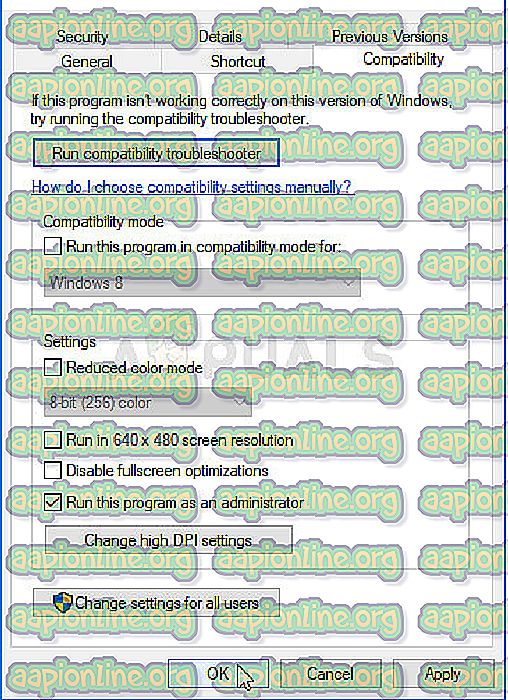
- Обавезно потврдите било који дијалог који се може појавити који би требало да од вас затражи да потврдите избор са администраторским привилегијама и Стеам би требало да се покрене са администраторским привилегијама од следећег покретања. Отворите Стеам двоструким кликом на икону и покушајте поново покренути ПУБГ да видите да ли се грешка у апликацији тслгаме.еке и даље појављује!
2. решење: Проверите интегритет датотека датотека
Ако сте купили и инсталирали игру путем Стеам-а, имате сјајну опцију која вам омогућава да проверите да ли у инсталацији игре недостају или су оштећене датотеке, а услужни програм ће вам омогућити да поново учитате и замените ове датотеке што заиста може да реши многе проблеме у вези са игра. Обавезно испробајте ово!
- Покрените Стеам двоструким кликом на икону на радној површини или претрагом у Старт менију. Пређите на картицу Библиотека у Стеам прозору тако што ћете лоцирати картицу Библиотека на врху прозора и пронађите ПУБГ на листи игара које поседујете у вашој библиотеци.
- Кликните десним тастером миша на његов унос и изаберите Својства . Дођите до картице Локалне датотеке и кликните на Потврди интегритет датотека датотека

- Причекајте да алат заврши са својим поступком и вероватно бисте требали видети да је преузето неколико датотека. Након тога, поново покрените игру и проверите да ли и даље наилазите на грешку у апликацији тслгаме.еке!
3. решење: Решавање проблема са управљањем меморијом помоћу Регедита
Ова метода је вероватно најнапреднија. Ако је порука о грешци изазвана неисправним управљањем меморијом, то би могао бити једини метод који би вам могао помоћи у решавању проблема. Проћи ће неко време и мораћете бити опрезни и пажљиво следити упутства!
- Пошто ћете избрисати кључ регистра, препоручујемо вам да погледате овај чланак који смо објавили да бисте безбедно направили сигурносну копију регистра како бисте спречили друге проблеме. Ипак, ништа погрешно се неће догодити ако пажљиво и правилно пратите кораке.
- Отворите прозор „ Уређивач регистра “ тако што ћете уписати „регедит“ у траку за претрагу, мени Старт или дијалог „Покрени“ коме се може приступити комбинацијом тастера Виндовс Кеи + Р. Дођите до следећег кључа у вашем регистру тако што ћете се кретати левим окном:
ХКЕИ_ЛОЦАЛ_МАЦХИНЕ \ СИСТЕМ \ ЦуррентЦонтролСет \ Цонтрол \ Сессион Манагер \ Управљање меморијом
- Кликните на овај тастер и покушајте лоцирати унос под називом ПоолУсагеМакимум . Ако га нема, креирајте нови унос ДВОРД вредности под називом ПоолУсагеМакимум тако што ћете десним тастером миша кликнути на десну страну прозора и изабрати Нова >> ДВОРД (32-битна) вредност . Кликните десним тастером миша на њу и изаберите опцију Измени у контекстном менију.
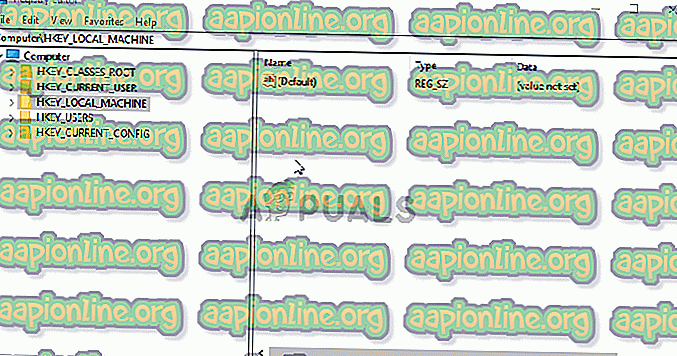
- У прозору Уређивање, у одељку Подаци о вредности, промените вредност у 60 и примените измене које сте унели. Уверите се да је база постављена на децимално место. Потврдите све безбедносне дијалоге који се могу појавити у току овог поступка.
- На истој локацији потражите ПагедПоолСизе Ако то не постоји, креирајте га на исти начин као што сте претходно створили унос: Десним тастером миша кликните >> Нев >> ДВОРД (32-бит) Валуе . Кликните десним тастером миша на њу и изаберите опцију Измени у контекстном менију.
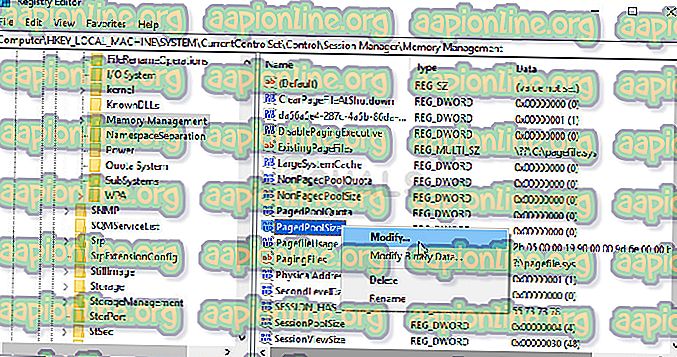
- У прозору Уређивање, у одељку Подаци о вредности, промените вредност у фффффффф и примените измене које сте унели. Проверите да ли је база постављена на хексадецималну вредност. Потврдите све безбедносне дијалоге који се могу појавити у току овог поступка.
- Затим ћете морати да се помакнете до ове локације у регистру:
ХКЕИ_ЛОЦАЛ_МАЦХИНЕ \ Систем \ ЦуррентЦонтролСет \ Цонтрол
- Једном када дођете тамо, направите нови унос ДВОРД вредности под називом РегистриСизеЛимит тако што ћете десним кликом десне стране прозора одабрати и изабрати Нова >> ДВОРД (32-битна) вредност . Кликните десним тастером миша на њу и изаберите опцију Измени у контекстном менију.
- У прозору Уређивање, у одељку Подаци о вредности, промените вредност у фффффффф и примените измене које сте унели. Проверите да ли је база постављена на хексадецимални ниво.
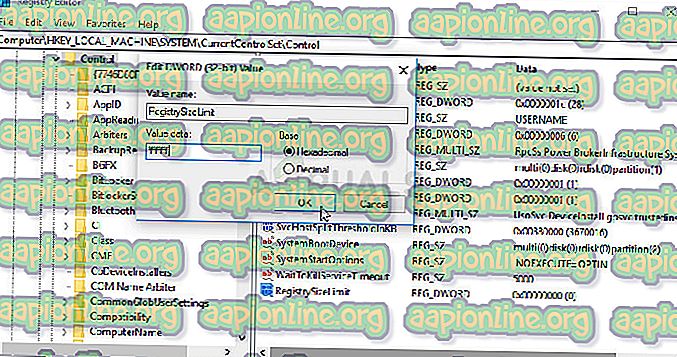
- Сада можете ручно поново покренути рачунар тако што ћете кликнути на Старт мени >> Дугме за напајање >> Рестарт и проверити да ли је проблем нестао. Ово ће ријешити проблеме управљања меморијом и надамо се да ће спријечити да се ПУБГ даље сруши.
Решење 4: Поново инсталирајте игру
Поновна инсталација игре требало би да буде последња ствар на листи, али добра ствар је што се све сачува на вашем налогу и нећете морати поново да започињете изнова. Ако имате добру интернетску везу или јак рачунар, игра би требало да се поново инсталира у тренутку и грешка би се сада требала престати појављивати.
- Кликните на дугме „Старт“ и отворите контролну плочу тако што ћете је потражити или лоцирати у менију Старт (корисници система Виндовс 7). Такође можете кликнути на икону зупчаника да бисте отворили апликацију Поставке ако користите Виндовс 10 као оперативни систем на рачунару.
- У прозору Цонтрол Панел (Контролна табла) пребаците се на Виев ас: Категорија у горњем десном углу и кликните на Деинсталирање програма у одељку Програми.
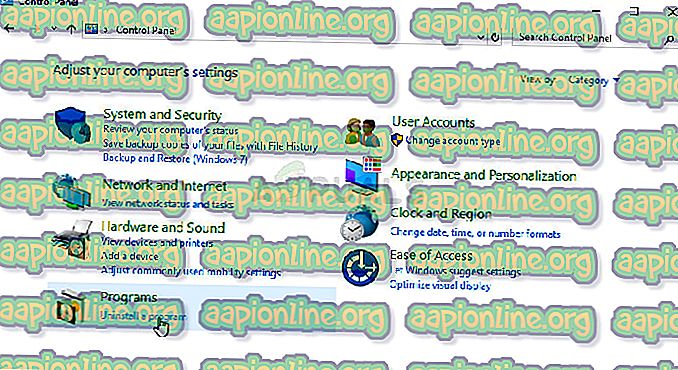
- Ако користите Подешавања у оперативном систему Виндовс 10, кликните на одељак Апликације у прозору Подешавања да бисте отворили листу свих инсталираних програма на рачунару.
- Пронађите ПУБГ на листи било у Подешавањима или на Цонтрол Панелу, кликните га једном и кликните на гумб Деинсталирање који се налази у прозору Деинсталирање програма. Потврдите било који избор дијалога за деинсталирање игре и следите упутства која ће се појавити на екрану.
Морат ћете га поново преузети са Стеам-а тако што ћете лоцирати у библиотеци и изабрати дугме Инсталл након десног клика на њу.



